我与PVE的交往史 篇二:如何使用虚拟机PVE一步一步打造自己想要的ALL IN ONE 主机
创作立场声明:我是一个折腾的人,不断的在网上冲浪,有机会了解到一些皮毛知识。深知实践中寻找问题,所以记录自己折腾的经历,然而每个人的需求都不相同,分享内容有所偏重,如有问题请大家指正,欢迎在评论区一起讨论。
使用PVE作为底层系统——All In One的步骤
我又来啦,补上之前的那一篇
我与PVE的交往史 篇一:如何使用虚拟机PVE一步一步打造自己想要的ALL IN ONE 主机
下面是今天的分享内容
u盘的制作
bios的设置
安装PVE系统
添加软路由系统
添加NAS系统
硬盘直通
添加Windows系统
这次准备工具 密码:3ww2
| 软件 | PuTTY | Synology Assistant |
|---|---|---|
| 系统安装包 | koolshare Lede X64 | synoboot.img |
添加软路由系统
进入管理页面,选择PVE节点,找到Local——ISO Images-上传,
 1-上传位置
1-上传位置
 2-选择上传镜像文件
2-选择上传镜像文件
选择需要上传的系统文件,我这里准备一次性将这三个都上传。


 5-上传
5-上传
在这里还有一步是,查看我们上传文件的存放位置,双击任务记录栏的拷贝数据
 6-找到文件上传位置
6-找到文件上传位置
target file: /var/lib/vz/template/iso/Windows10 64.ios
创建Openwrt虚拟机
点击右上角的创建虚拟机 ,设置如图
 7-点击创建虚拟机
7-点击创建虚拟机
 8-创建虚拟机-一般
8-创建虚拟机-一般
输入名称 Openwrt ,开机自启动可以先不选,点击下一步
 9-创建虚拟机-选择操作系统
9-创建虚拟机-选择操作系统
下面基本默认就可以了
 10-创建虚拟机-系统
10-创建虚拟机-系统
在创建虚拟机硬盘的时候,因为这里后面会直接删除掉,所以就默认好了
 11-创建虚拟机-硬盘
11-创建虚拟机-硬盘
 12-创建虚拟机-CPU
12-创建虚拟机-CPU
 13-创建虚拟机-内存
13-创建虚拟机-内存
如果准备大量插件使用的话,可以将内存设置到2048 也就是2G
 14-创建虚拟机-网络
14-创建虚拟机-网络
 15-确认完成
15-确认完成
点击完成后,选中虚拟机的硬件中的磁盘,点击分离
 16-分离硬盘
16-分离硬盘
然后再删除这个硬盘,同样的操作来删除CD驱动器
 17-删除多余硬盘和光驱
17-删除多余硬盘和光驱
接下来我们去添加系统盘到Openwrt下面
 18-挂载
18-挂载
代码如下,输入后直接回车
其中可能需要修改的的有
100 是虚拟机对应的标号,openwrt.img 对应的是我们上传文件的名称,local-lvm是存放位置
qm importdisk 100 /var/lib/vz/template/iso/openwrt.img local-lvm
 19-显示已经成功
19-显示已经成功
显示成功,我们接着回到刚才的虚拟机硬件界面,去添加硬盘
 20-添加系统磁盘
20-添加系统磁盘
然后去选项里面将Sata设备拖动到第一位,点击确定后即可 选择右上角的启动
 21-修改启动顺序
21-修改启动顺序
在控制台里面可以看到启动后的界面 等待一会,我们回车 输入
vi etc/config/network
按下面步骤,修改默认的IP地址
 22-op修改IP地址
22-op修改IP地址
输入:wq后 回车输入reboot 让Openwrt进行重启
随后我们登陆这个10.10.10.201 即可访问到我们的OP系统了
 23-登陆OP
23-登陆OP
这里默认的 登录密码 是 koolshare 后期可以自己修改
进入系统后第一件事当然是对网络的一些设置啦
阿里云公共DNS
IPv4:223.5.5.5 / 223.6.6.6,IPv6:2400:3200::1 / 2400:3200:baba::1
到此我们的OP系统就安装完成了,至于酷软的应用

安装NAS系统
回到我们的pve 界面 同样的方式添加一个DSM的虚拟机,在网络这一项我选择E1000

点击完成后我们回到PVE的 Shell 输入
qm importdisk 101 /var/lib/vz/template/iso/synoboot.img local-lvm
来挂载我们上传的系统文件

选择DSM ——硬件—将CD驱动器 ,Scsi0 两个删除,添加未使用磁盘0 为Sata0,一个系统磁盘 我设置为10G
(后面我准备直通另一块硬盘给NAS,所以添加一个10G就够了,如果你不打算直通,就请再添加一个磁盘作为共享磁盘)


添加完成后 到选项-引导顺序-修改,将第一顺序修改成

点击启动,

控制台界面显示如图,即可打开电脑安装的synology Assistant 这个软件找到IP地址进行 安装

如图

点击设置,选择手动安装

找到准备好的pat文件 点击立刻安装


然后就可以等待系统安装完成,需要一点时间

安装好了系统就会自动跳转到

输入名称,账号密码等。点击下一步

QC设置跳过


新增存储池

添加存储空间

添加共享文件夹,

这个共享文件夹就完成了
通过Putty ——修改SN码
先选择打开终端机

勾选SSH

打开Putty 这个软件

修改成自己喜欢的数字

代码如下
用户名 密码 sudo -i 密码 mkdir -p /tmp/boot //创建临时目录boot cd /dev //进入Dev目录 mount -t vfat synoboot1 /tmp/boot/ //挂载引导 cd /tmp/boot/grub/ //进入grub目录 vi grub.cfg //打开grub.cfg文件 // i 键 进入编辑模式 //Esc 键 退出编辑模式 :wq //保存修改 reboot //重启系统
重启后我们就能看到修改成功。
硬盘的直通

打开pve—Shell
输入以下

ls /dev/disk/by-id qm set 101 -sata2 /dev/disk/by-id/ata-XXXX_XXXXXX_XXXX_XXXX
显示Update 就是成功了
到硬件里面确认一下后,直接启动虚拟机

Windows安装

选择镜像文件——安装类型选择windows ,
存储可用容量只有58G了 就分给它50G
其他按照主机配置,内存4G+(我这一共也就8G)
启动

界面出现文字,立刻按任意按键,进入到这个界面




一直往下点击,输入用户名,创建密码 ,等待系统完成。即可完成windows的安装
打开电脑的的远程启动

查询虚拟windows的IP地址

在主力电脑上按住win+R 调出 运行 程序
mstsc

输入IP地址和用户名

这样就可以远程操作了

不想每次打开远程桌面的话,只需要


这次分享到这里啦,
使用ALL IN ONE 是觉得闲置主机装一个系统感觉性能过剩。多装几个就觉得会“性价比”高一些
PS:群晖系统是非常好的,因为我也是从黑群入坑到白群(=买软件送硬件)。
我们下次再见
大家希望我折腾其他的话,欢迎在评论区留言。



















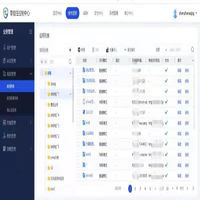













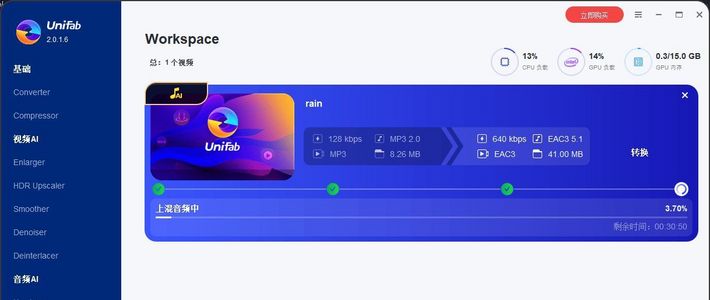






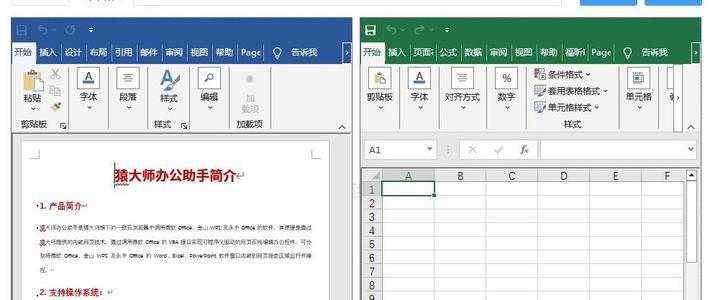



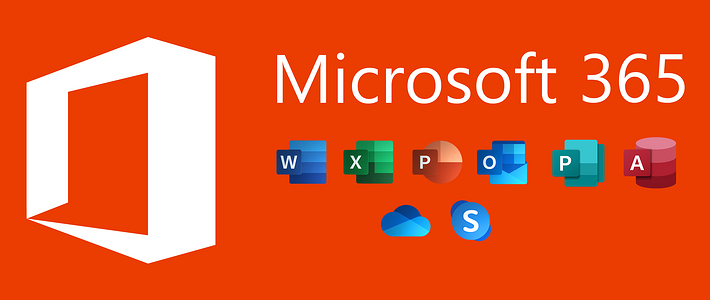


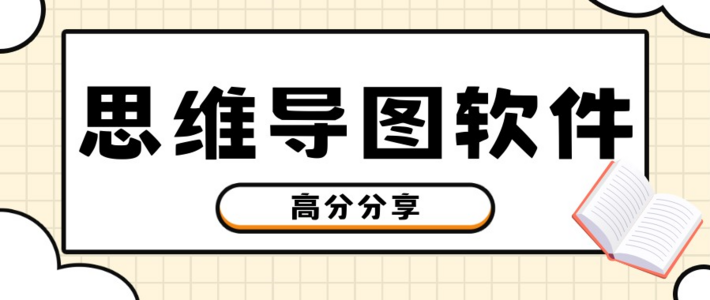

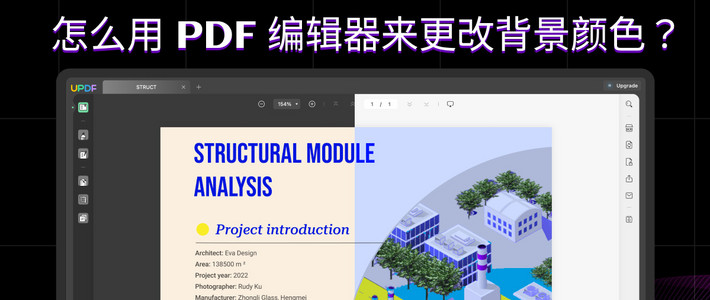
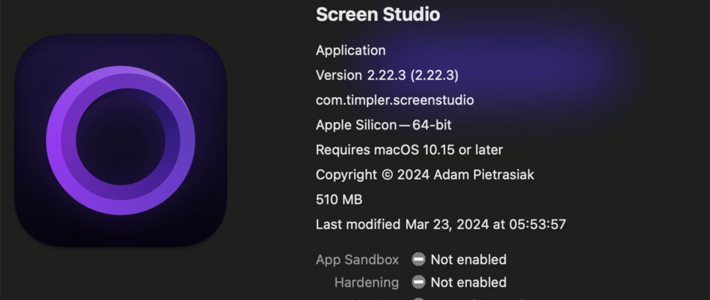






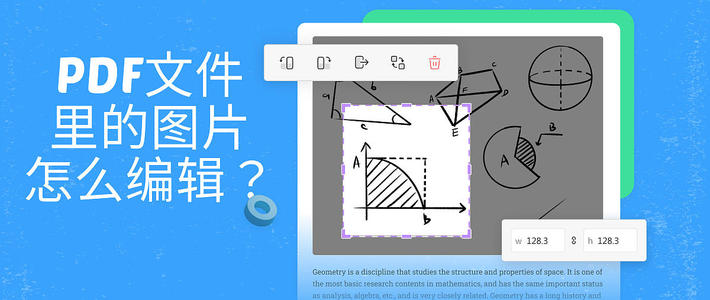
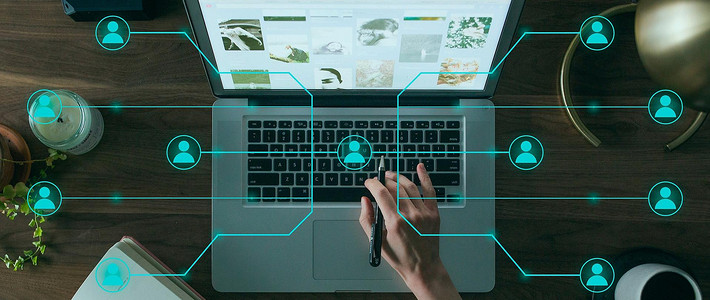




































Big_
校验提示文案
西瓜30000
校验提示文案
巴伯萨
校验提示文案
只允许修改一次昵称
校验提示文案
tanyingxin
校验提示文案
TIMOTHY911
校验提示文案
独夜听钟
校验提示文案
佑佑丶
校验提示文案
冬急阿雪
校验提示文案
无敌小loser
校验提示文案
爱上网的魚
校验提示文案
爱立信1999
校验提示文案
柒月的日记
校验提示文案
FengTracy
校验提示文案
幸福家居布艺
校验提示文案
火页
校验提示文案
小杰哥哥orz
校验提示文案
值友7463522711
校验提示文案
zoerone
校验提示文案
哎呦诶
校验提示文案
clock88731
校验提示文案
值友4426494068
校验提示文案
值友4426494068
校验提示文案
己来
校验提示文案
柒月的日记
校验提示文案
山海自有归期
校验提示文案
小张77
校验提示文案
干炒呱唧丝
校验提示文案
战神
校验提示文案
laxim
校验提示文案
Fly爱DD
校验提示文案
jjs2zy
校验提示文案
紫色大番茄
校验提示文案
超级小石头
校验提示文案
爱立信1999
校验提示文案
喧哗的观测者
校验提示文案
wozz008
校验提示文案
高宮鋼太郎
校验提示文案
爱上网的魚
校验提示文案
无敌小loser
校验提示文案